تحديث 2024 أبريل: توقف عن تلقي رسائل الخطأ وإبطاء نظامك باستخدام أداة التحسين الخاصة بنا. احصل عليه الآن من الرابط التالي
- تحميل وتثبيت أداة الإصلاح هنا.
- دعها تفحص جهاز الكمبيوتر الخاص بك.
- الأداة بعد ذلك إصلاح جهاز الكمبيوتر الخاص بك.

إذا تلقيت رسالة الخطأ التالية عند محاولة البحث عن تحديثات على Windows 7 "يتعذر على Windows Update البحث حاليًا عن التحديثات لأن الخدمة لا تعمل" ، فاتبع الخطوات الواردة في هذا الدليل لإصلاح خطأ Windows Update بسهولة.
يمكنك إعادة تشغيل الكمبيوتر وتشغيل Windows Update مرة أخرى ، لكنه سيفشل مرة أخرى ويظهر لك نفس الخطأ. لا داعى للقلق. يواجه العديد من مستخدمي Windows هذا الخطأ مثلك تمامًا. والأهم من ذلك ، وجدنا الطريقة الصحيحة لحلها.
ما سبب ظهور رسالة "لا يمكن البحث عن تحديثات حاليًا" في نظام التشغيل Windows 7؟

- يحدث هذا الخطأ عادةً عندما يكون برنامج تشغيل Intel Rapid Storage Technology لنظام التشغيل Windows قديمًا أو تالفًا أو مفقودًا. يمكنك محاولة تحديث برنامج تشغيل RST لحل المشكلة.
- يمكن أن تحدث هذه المشكلة أيضًا بسبب تلف ملفات محفوظات Windows Update. يمكنك محاولة حذف محفوظات Windows Update لمعرفة ما إذا كان هذا سيسمح لـ Windows Update بالعمل مرة أخرى.
كيف يمكن حل مشكلة Windows 7 "لا يمكنه البحث عن تحديثات حاليًا"؟
تحديث أبريل 2024:
يمكنك الآن منع مشاكل الكمبيوتر باستخدام هذه الأداة ، مثل حمايتك من فقدان الملفات والبرامج الضارة. بالإضافة إلى أنها طريقة رائعة لتحسين جهاز الكمبيوتر الخاص بك لتحقيق أقصى أداء. يعمل البرنامج على إصلاح الأخطاء الشائعة التي قد تحدث على أنظمة Windows بسهولة - لا حاجة لساعات من استكشاف الأخطاء وإصلاحها عندما يكون لديك الحل الأمثل في متناول يدك:
- الخطوة 1: تنزيل أداة إصلاح أجهزة الكمبيوتر ومحسنها (Windows 10 ، 8 ، 7 ، XP ، Vista - Microsoft Gold Certified).
- الخطوة 2: انقر فوق "بدء المسح الضوئي"للعثور على مشاكل تسجيل Windows التي قد تسبب مشاكل في الكمبيوتر.
- الخطوة 3: انقر فوق "إصلاح الكل"لإصلاح جميع القضايا.
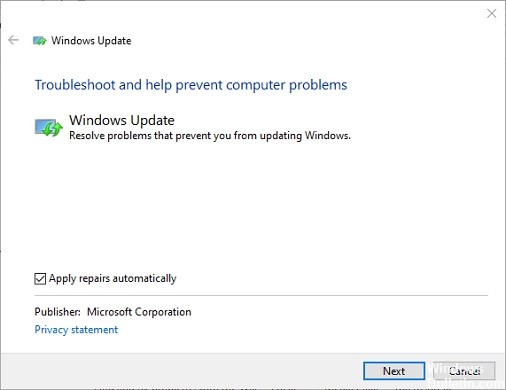
قم بتشغيل مستكشف أخطاء Windows Update ومصلحها
- انقر فوق "ابدأ" واكتب "مستكشف الأخطاء ومصلحها" في شريط بحث Windows 7 ، ثم حدد "استكشاف الأخطاء وإصلاحها" للمتابعة.
- في النافذة التي تفتح ، ضمن النظام والأمان ، حدد إصلاح مشاكل تحديث ويندوز للمتابعة.
- يمكنك بعد ذلك النقر فوق "التالي" للمتابعة. بعد ذلك ، سيكتشف مستكشف أخطاء Windows Update ومصلحها المشكلة تلقائيًا.
- قد تستغرق هذه العملية بعض الوقت ، وعليك الانتظار بصبر.
- إذا كانت هناك مشاكل على جهاز الكمبيوتر الخاص بك ، فسوف يقوم مستكشف أخطاء Windows Update بإدراجها وإصلاحها.
- بعد الانتهاء من العملية ، يمكنك إغلاق مستكشف أخطاء Windows Update ومصلحها وإعادة تشغيل جهاز الكمبيوتر الخاص بك لمعرفة ما إذا كان Windows Update غير قادر حاليًا على التحقق من وجود تحديثات قد تم حلها.
إعادة تعيين مستودع Windows Update
- افتح موجه الأوامر وقم بتشغيله كمسؤول.
- في نافذة موجه الأوامر ، اكتب الأوامر التالية واضغط على Enter بعد كل أمر.
بت توقف صافي.
توقف صافي wuauserv. - افتح مستكشف Windows وانتقل إلى دليل٪ WINDIR٪.
- أعد تسمية المجلد SoftwareDistribution إلى SoftwareDistribution.old.
- ارجع إلى سطر الأوامر وأدخل الأوامر التالية.
صافي بت البداية
بداية net wuauserv - ثم أعد تشغيل الكمبيوتر بحيث يتم احتساب التغييرات.
- بعد إكمال جميع الخطوات ، حاول معرفة ما إذا كان قد تم حل مشكلة "يتعذر على Windows 7 التحقق من وجود تحديثات".
حذف محفوظات تحديث Windows
- اضغط على مفتاح Windows والمفتاح R على لوحة المفاتيح في نفس الوقت لفتح مربع الحوار Run ، واكتب services.msc.
- ثم اضغط على موافق أو مفتاح Enter للمتابعة.
- في النافذة التي تفتح ، حدد موقع خدمة Windows Update ، وانقر بزر الماوس الأيمن فوقه ، وحدد إيقاف في قائمة السياق لإيقاف الخدمة.
- ثم اتبع الخطوات أدناه لحذف محفوظات Windows Update.
- اضغط على مفتاح Windows والمفتاح E في نفس الوقت لفتح Windows Explorer.
- ثم انتقل إلى المسار التالي إلى C: WindowsSoftwareDistribution وابحث عن مجلد SoftwareDistribution.
- حدد جميع الملفات في مجلد SoftwareDistribution وحذفها.
- بعد ذلك ، ستظهر رسالة تحذير وستحتاج إلى النقر فوق "نعم" للمتابعة.
- بعد إزالة جميع الملفات بنجاح من محفوظات تحديثات Windows ، يمكنك تكرار الخطوة 1 للعثور على خدمة Windows Update مرة أخرى.
- ثم انقر فوق "ابدأ" في قائمة السياق لإعادة تشغيل الخدمة.
نصيحة الخبراء: تقوم أداة الإصلاح هذه بفحص المستودعات واستبدال الملفات التالفة أو المفقودة إذا لم تنجح أي من هذه الطرق. إنه يعمل بشكل جيد في معظم الحالات التي تكون فيها المشكلة بسبب تلف النظام. ستعمل هذه الأداة أيضًا على تحسين نظامك لتحقيق أقصى قدر من الأداء. يمكن تنزيله بواسطة بالضغط هنا
الأسئلة المتكررة
كيفية إصلاح نظام التشغيل Windows 7 "لا يمكن التحقق من وجود تحديثات"؟
- قم بتشغيل مستكشف الأخطاء ومصلحها "حل Windows Update" في لوحة التحكم.
- قم بتحديث برنامج تشغيل RST.
- قم بتسجيل خدمة Windows Update.
- احذف محفوظات Windows Update وأعد تشغيل خدمة Windows Update.
كيفية حل Windows Update "لا يمكنه البحث عن تحديثات حاليًا"؟
- انتقل إلى الإدارة / الخدمات وأوقف خدمة Windows Update.
- ثم انتقل إلى المجلد c: / Windows / SoftwareDistribution واحذف جميع الملفات والمجلدات.
- ثم ارجع إلى الخدمات وأعد تشغيل خدمة Windows Update ، والتي ستنشئ كل هذه المجلدات مرة أخرى.
كيف يمكنني تحديث Windows 7؟
في مركز أمان Windows ، حدد ابدأ -> لوحة التحكم -> الأمان -> مركز الأمان -> Windows Update. حدد إظهار التحديثات المتوفرة في نافذة Windows Update. يتحقق النظام تلقائيًا من وجود تحديثات ويعرض التحديثات التي يمكنك تثبيتها على جهاز الكمبيوتر الخاص بك.
كيف أتحقق يدويًا من وجود تحديثات في Windows 7؟
- انقر على قائمة ابدأ.
- ابحث عن Windows Update في شريط البحث.
- حدد Windows Update أعلى قائمة البحث.
- انقر فوق الزر التحقق من وجود تحديثات. حدد كافة التحديثات التي تم العثور عليها لتثبيتها.


